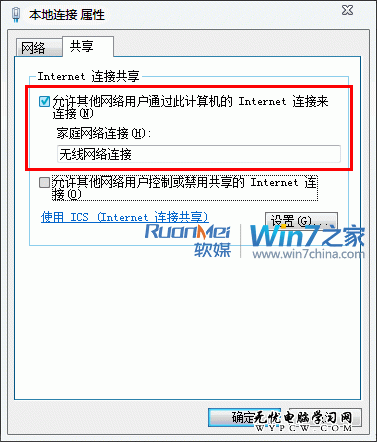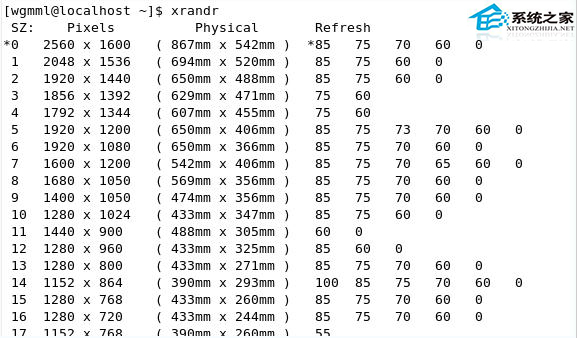萬盛學電腦網 >> windows 8技巧 >> Win8小技巧:飛行模式快捷開關
Win8小技巧:飛行模式快捷開關

隨著無線網絡的普及、高速的3G以及4G網絡擁有了越來越低廉的價格,隨著人們對於無線網絡的使用越加的頻繁,在關鍵時刻快速開關無線網絡已經成為了PC上的一個難題,而微軟卻巧妙的在Windows8上添加上了飛行開關,如同手機上的飛行模式一樣,打開它能夠讓任何PC、筆記本或者是平板都能夠快速的開啟或關閉無線網絡。
試想當你走上飛機,快速的通過開啟Windows 8的飛行模式開關,關閉無線網絡,而當你下飛機時又能夠快速的關閉它,並且重新使用無線網絡,正是微軟的人性化設計讓我們擺脫了開關無線網絡需要繁瑣步驟 的時代,在當前這個高速信息時代,我們通過飛行模式控制的也不僅僅是無線網絡,還有移動網絡和藍牙,一鍵飛行模式也讓我們不在因為管理繁雜的網絡而頭疼, 並且它讓PC也能夠如同筆電一般能夠快速的一鍵開關。
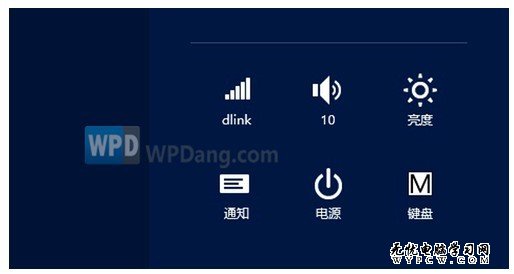
若是需要在WIndows 8上開關飛行模式,僅僅需要通過Win鍵+I便能夠打開快速設置中心,達到快速的開關飛行模式的目的。而若是在Windows經典桌面,用戶們則是可以同 樣通過Win+I打開設置中心進行設置或者直接點按無線信號顯示圖標,直接關閉無線網絡。

若是處於Metro界面下,通過快速設置中心變能夠看到飛行模式的開啟狀況,若開啟則是在設置中心裡信號圖標變為飛機樣式,而用戶要是在Windows 經典桌面下,就能夠直接在狀態欄上查看到當前網絡的狀況。

若是你目前是有線連接方式,則是在狀態欄中不會顯示飛行模式的變化,若是在Metro界面下,則是能夠通過Win鍵+I來明確是否現在處於飛行模式。
同手機上所不同操作方式,在Windows Phone上,你能夠先啟用飛行模式,然後再單獨打開藍牙或者無線。而在Windows 8上,飛行模式是一個整體控制的總開關,不能夠單獨打開其中一項功能。
對於目前Windows 8上作出的許多人性化的改變,WPDang將會在近期為大家帶來更多的介紹,希望借由此機會在Windows 8真正到來之後,讓每個喜歡Windows 8的玩家上手新系統時能夠更加的輕松。
- 上一頁:Win 8觸摸鍵盤的缺陷
- 下一頁:微軟詳解Win 8虛擬鍵盤的設計原則